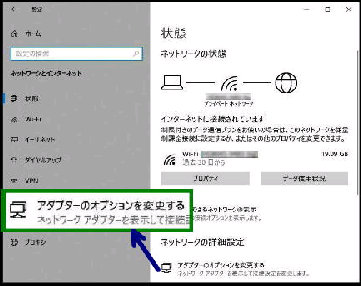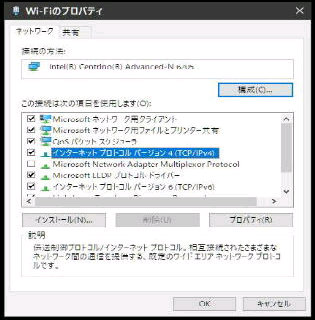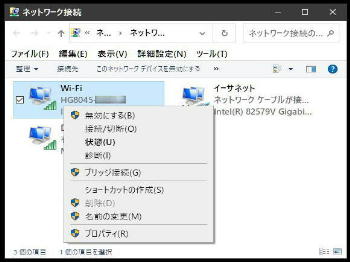● ネットワーク共有サービスの確認
「ネットワーク接続」 画面が出ます。
接続の種類により、「イーサネット」 又は
「Wi-Fi」 を選んでください。
「Wi-Fi のプロパティ」 画面です。
但し、イーサネットを選んだ場合は、
「イーサネットのプロパティ」 になります。
■ Microsoft ネットワーク用クライアント
にチェックが入っていれば OK です。
共有ファイルや共有プリンターをネットワーク
上に公開するための サーバープログラム
ファイル共有、プリンター共有に必要な
ネットワークコンポーネントが意図せず
に無効になっていたら有効にしましょう。
■ Microsoft ネットワーク用ファイルと
プリンター共有
ネットワーク上の 共有ファイルや 共有
プリンターを利用するためのプログラム
《 Windows 10 バージョン2004 画面 》
「ネットワークとインターネット」 です。
設定→ ネットワークとインターネット
の順に選択すると、この画面になります。
「ネットワークの詳細設定」 の、
■ アダプターのオプションを変更する
を選択してください。
次に その右クリックメニューを表示して
「プロパティ」 を選びましょう。
左図は 「Wi-Fi」 の例です。